Як відкрити останні файли в Windows 10
Різне / / May 14, 2022
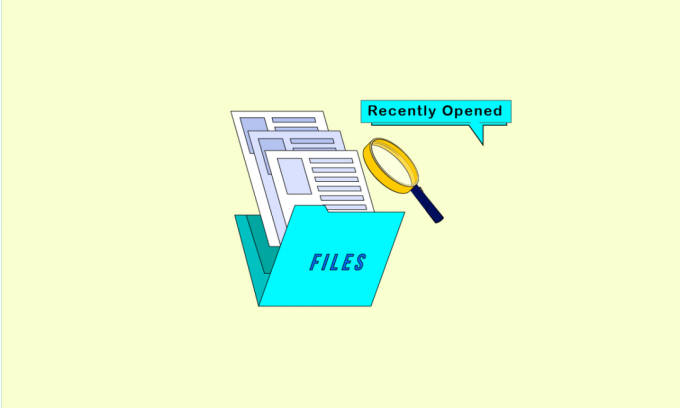
Windows має величезну базу користувачів, і багато великих компаній покладаються на безперебійну роботу Windows. Він набув популярності завдяки широкому списку функцій, які він пропонує своїм користувачам. Можливість керувати файлами за допомогою MS Office, відкривати фотографії та відео та навіть створювати програми, кожне з них можна зробити в Windows 10. Крім того, Windows відстежує вашу активність і підтримує список нещодавно відкритих файлів. Використовуючи цей список, ви можете дізнатися, як відновити останні документи або як знайти останні документи Word. Якщо ви шукаєте поради щодо перегляду нещодавно відкритих файлів у Windows 7, то ви в правильному місці. Ми пропонуємо вам корисний посібник, який навчить вас, як відкрити останні файли в Windows 10.
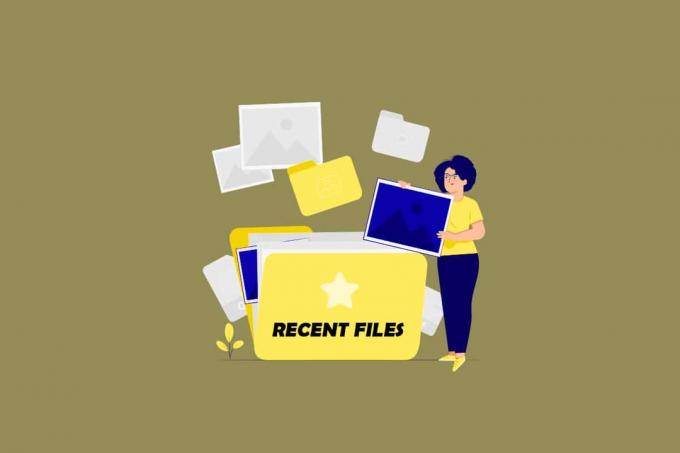
Зміст
- Як відкрити останні файли в Windows 10
- Спосіб 1: Через Провідник файлів
- Спосіб 2: через діалогове вікно «Виконати».
Як відкрити останні файли в Windows 10
Розуміння того, як відновити останні документи, може бути корисним, якщо вам потрібно швидко отримати доступ до файлів, які ви нещодавно закрили. Існує багато способів дізнатися, як знайти останні
слово документи та знайдіть нещодавно відкриті файли в Windows 7 або Windows 10, і ось деякі з них.Спосіб 1: Через Провідник файлів
Це найпростіший спосіб дізнатися, як відкривати останні файли в Windows 10. Провідник файлів Windows має опцію швидкого доступу, яка відображає список нещодавно відкритих файлів. Ви можете використовувати цю опцію, виконавши наведені нижче дії.
1. Натисніть кнопку Windows + Eключі одночасно відкрити Провідник файлів.
2. На лівій панелі натисніть на Швидкий доступ варіант.
Примітка: У Windows 10, Провідник файлів відкриває Швидкий доступ вікно за замовчуванням.

3. Ви можете побачити нещодавно відкриті файли праворуч під Останні файли.

Тепер ви знаєте, як відкрити останні файли в Windows 10. Якщо ви не бачите опцію швидкого доступу в Провіднику файлів, виконайте наведені нижче дії.
4. Перейдіть до наступного місця шлях в Провідник файлів.
%AppData%\Microsoft\Windows\Recent

5. Це відкриє Останні предмети вікно.
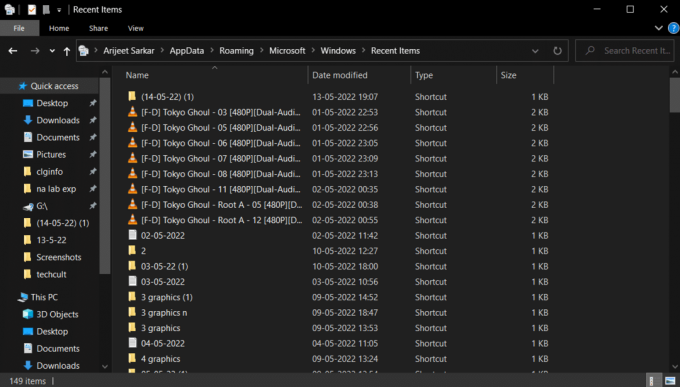
6. Клацніть правою кнопкою миші будь-яке порожнє місце в папці «Останні елементи» та виберіть Сортувати за > Дата зміни.
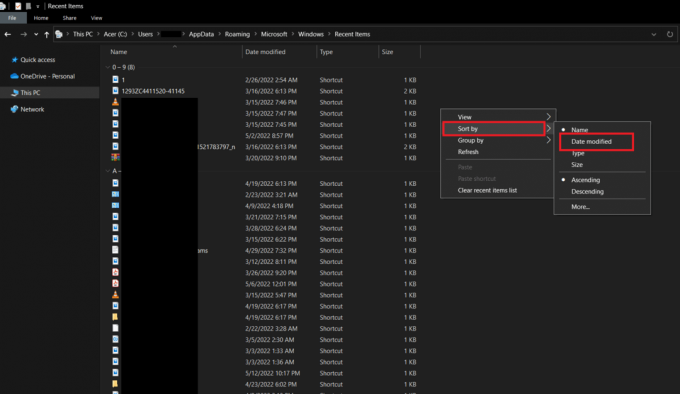
7. Він впорядкує файли відповідно до того, коли вони були востаннє відкриті. Це дозволить вам переглянути нещодавно відкриті файли.
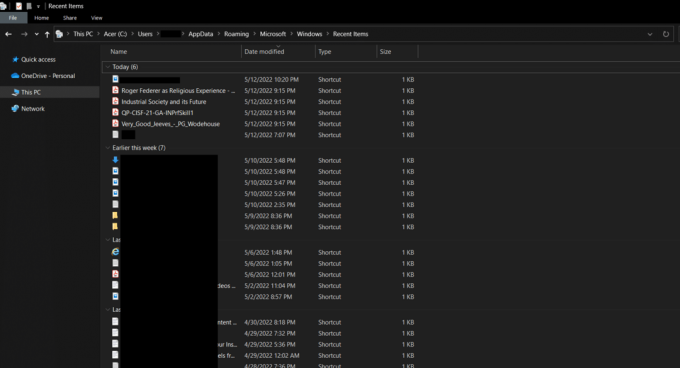
Читайте також:Виправити помилку роботи Провідника файлів Windows 10
Спосіб 2: через діалогове вікно «Виконати».
Діалогове вікно «Виконати» використовується для виконання різних типів команд у Windows. Ці команди можна використовувати для виконання завдань або відкриття файлів і каталогів разом зі списком нещодавно відкритих файлів. Виконайте ці дії, щоб зробити те ж саме.
1. Натисніть Windows + Rключі разом, щоб відкрити Біжи діалогове вікно.

2. Тип Останні і натисніть на Введіть ключ відкривати Останні папку.

3. Слідкуйте Крок 6 від Спосіб 1 щоб відсортувати нещодавно відкриті файли відповідно до ваших уподобань.
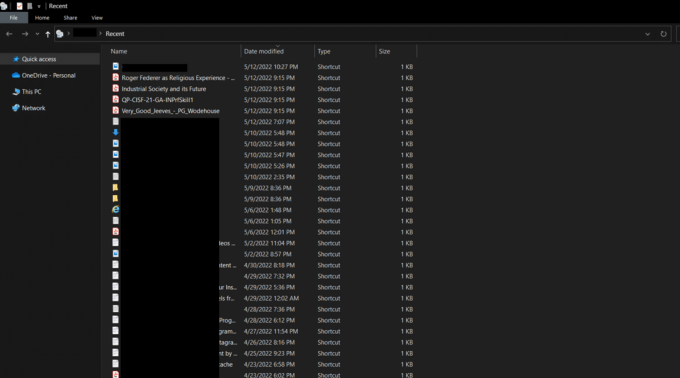
Часті запитання (FAQ)
Q1. Які дії користувачів може відстежувати Windows 10?
Відповідь Windows може виявляти всі дії, які виконуються в програмах Microsoft. Він може повідомляти про будь-які зміни, внесені в програмне забезпечення, і навіть відстежувати активність вашого браузера та певні натискання клавіш і надсилати їх Microsoft. Однак ви можете приховати розташування свого пристрою в Windows 10.
Q2. Чи дозволяє Провідник файлів розширення?
Відповідь Microsoft не пропонує жодних розширень для Провідник файлів але доступні сторонні розширення. Деякі з цих розширень можуть зробити File Explorer ефективним і можуть допомогти вам максимально розкрити його потенціал.
Рекомендовано:
- Виправити помилку команди з кодом помилки 1 Інформація про яйце Python
- Як скопіювати повний шлях до файлу або папки в Windows 10
- Виправте, що Amazon Kindle не відображається на ПК
- Як заборонити Windows 10 запитувати дозвіл
Сподіваємося, що цей посібник був корисним і ви змогли навчитися як відкрити останні файли в Windows 10. Повідомте нам, який метод спрацював вам найкраще. Якщо у вас є запитання чи пропозиції, не соромтеся залишати їх у розділі коментарів.



